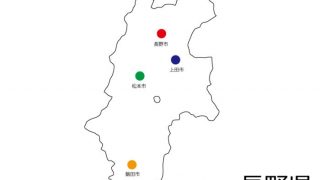Contents
クラウドファンディングで支援したレーザー加工機が到着
今年の2月にクラウドファンディングで支援したデスクトップレーザー加工機「beamo(ビーモ)」がようやく到着しました。

もう・・・ホントに待ってたよ・・・。

先に到着していた円筒状のものを加工するためのオプションユニット「Rotary」と、排気をキレイに(?)してくれる「Filter」。キミたちも待ってたよね??

ようやく所定の場所に収まったBeamo。早く使いたい!!

アクリルパネルを開けると中には伸縮式のダクトとメンテナンス用のキットが入っています。

このダクト、なかなかチャチい(失礼)。でも通常使用には全く問題ありません。

取説はおそらく英文のものを機械で翻訳したものでしょうが、言葉がおかしかったり、ちょっと笑える内容も。

上の取説には「箱の中には①~⑨・・・」と書いてあるものの、写真にある⑨には触れていません(笑)
この板、いったい何に使うのか謎です(笑)

使用前に点検を!
まれに冷却水が不足している場合があるとのことで、事前に確認してから動かして下さいとの注意があったため、稼働前に冷却水のチェックをしました。
ネジを6箇所はずすのですが、ちょっとめんどくさい(笑)
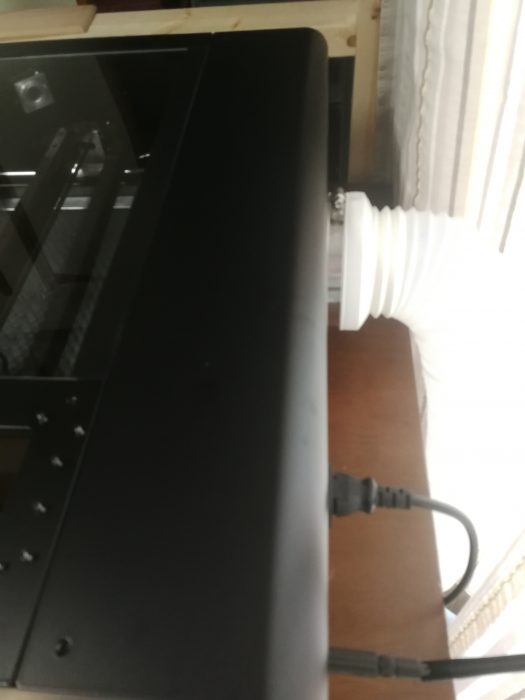
蓋を開けると大きなレーザー管が見えてきました。白いホースの中の水の量を確認します。
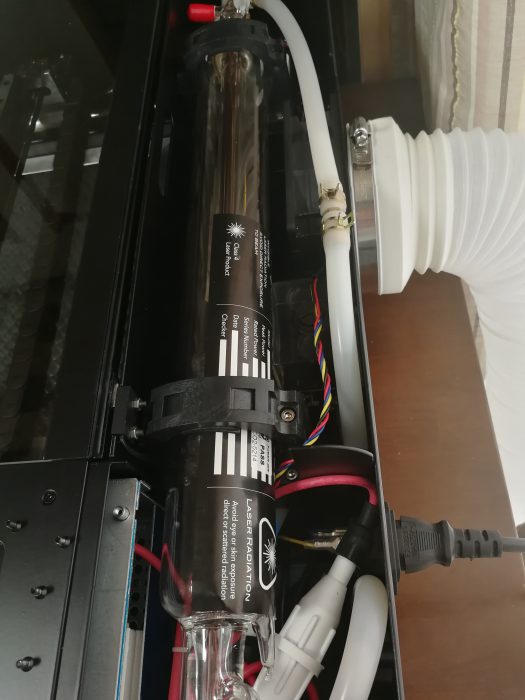
「80%くらい入れば十分」とのことですが、どのくらい入っているのかけっこうわかりにくい。そして水の交換を3ヶ月に1度・・・。
このあたりのメンテナンスについては今後の改善に期待ですね。

まだまだ出て間もない商品のため、使いにくい部分は今後つぶしていってもらえればと。それよりも一般家庭で高出力のレーザー加工ができるようになったという事実を忘れてはいけません。
実際に動かしてみた
アンテナと電源を接続してまずはWi-Fiの設定を行います。
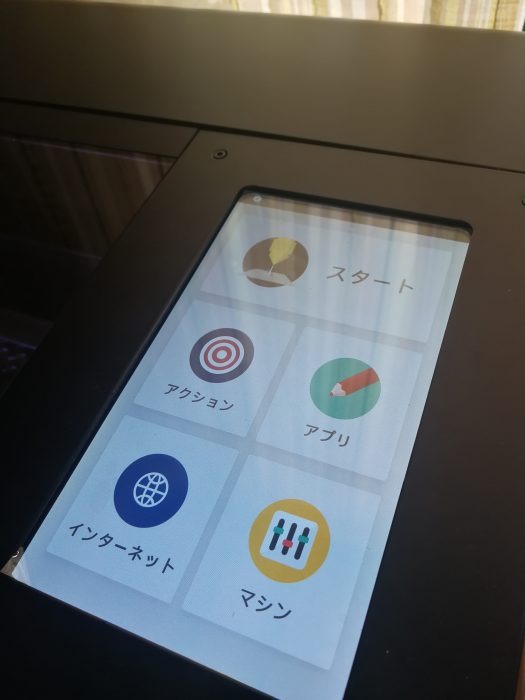
パソコン側にはソフトウェアをインストールしていよいよ操作開始です!ちなみに設定はとても簡単でした。

何を最初に加工しようか迷った挙げ句、最初はダンボールに彫刻をしてみることにしました。
レーザーヘッドの位置調整が最初わからなかった
加工するものにあわせてレーザーヘッドを手動で合わせる必要があるのですが、この位置調整はどのくらいが適正なのかわかりませんでした。(そして説明書がちょっとわかりにくい)
動かしてみてわかりましたが、フォーカスメジャーと思われる黒い板部分が材料に当たらないような位置にフォーカスレンズを置くのが良いようです。「材料ぎりぎりの位置に合わせます」と書いてあったので、本当にギリギリの場所にフォーカスレンズを設定したら、それよりも低い位置にあるフォーカスメジャーが材料に当たってしまい、材料をガシゴシこすりながら引っ張ってしまいました。
そして大切なこと
フォーカスレンズ固定リングはしっかりと固くまわしてとめておくこと
これをゆるくしておくと加工途中でフォーカスレンズ全体が振動により下に落ちてきて材料やレンズ自体を破損させる危険性があります。

いきなり木材やアクリルの加工からやりたいところですが、一番機械にやさしいダンボールが最初の加工には良いのかもしれません(笑)
そして、オプションの「Auto Focus」。今回このオプションだけ購入しなかったのですが少し値段が高くなってもつけておいたほうが安心かもしれません。手動だといちいち設定するのに気を使います。
【2020.07.17追記】
フォーカスメジャーについて教えていただきました!!自分がちょうど見ている場所から見えなかったのですが、奥に収納?されていました。

こうして90度下に降ろして使うようです。ナルホド。

教えていただきありがとうございました!
パラメーターはどれがオススメ?
パラメーターの数値は自分でもちろん好きなように設定できるのですが、いきなりどの出力で加工したらいいのかさっぱりわかりません。ダンボールないけど・・・・パラメーターどうするんだろ??
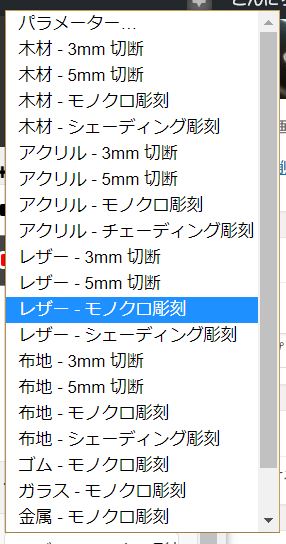
写真を読み込んで、とりあえず「木材」の「モノクロ彫刻」でやってみたところ出力が高すぎました。めちゃくちゃ掘れてる(焼けてる)ww
丸のカットがキレイにできたのはちょっと感動しましたね。

ま・・・まあ、最初なのでww
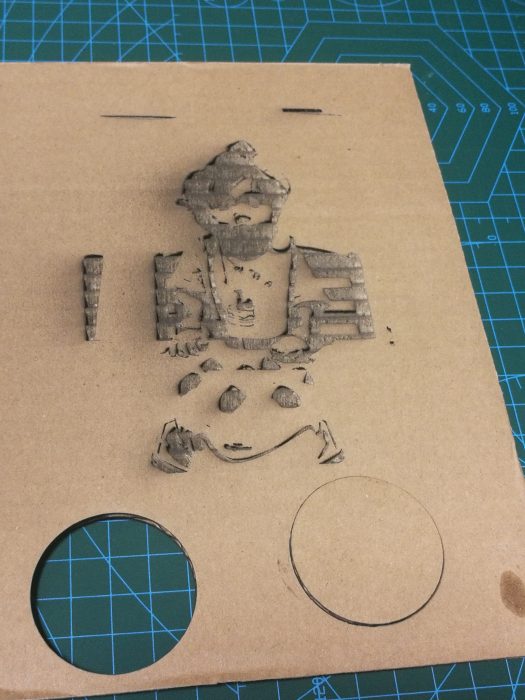
材料によって適正なパラメーターは変わってくるため、これはサンプルパラメーターを参考にいろいろ検証しながら最適の出力を探っていく形になりそうです。
シールのハーフカットをやってみましたが、下までしっかり切れました(笑)
位置合わせがちょっとまだ難しいかなあ・・・。
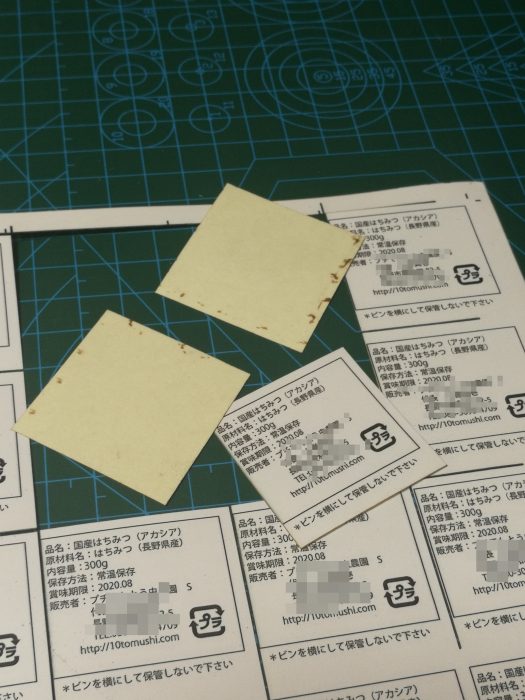
先日レザークラフトで作ったキーホルダーにも彫刻してみました。

これは・・・良いです!!

とりあえず「シェーディング彫刻」で印刷してみるとこういったものは良さそうですね。
早く使いこなして、使い倒したいと思います。
beamoは買いなのか?
「まだ使い始めたばかりの感想」という条件にはなりますが、以下感じたメリット、デメリットです。
【デメリット】
・取説がわかりずらく、書いていないことはクラウドファンディングのサイトやfluxのホームページで確認しないといけない → 今後の改善に期待
・メンテナンスのやり方と適正な状態がちょっとわかりにくい → 今後の改善に期待
・材料加工のパラメーター設定で、どれくらいのパラメーターが適正なのかまだわかりにくい → サンプルパラメーターを元に、これからいろいろな材料で確認しながら経験値を貯める必要があり・・・ただ、さまざまな材料があるのでこれは仕方のない部分かも
・加工がA4サイズまで → さらに大きなサイズのbeamboxは近日発売??
【メリット】
・自宅でレーザー加工ができるのは画期的!!しかも彫刻も切断もできる!! → 市販されているものはまだ彫刻だけのものが多く、切断になるとかなり大きな機械になる。
・カメラで位置調整ができるので、加工位置をあわせるのが簡単 → シールのカットのように精度を必要とするものは今後習熟が必要かも
・「先行者利益」 ・・・ いままでプロしか利用できなかったものが一気に個人で利用できるようになったが、まだまだ少数派。いまならいろいろなジャンルのブルーオーシャンが狙える!
どんどん加工して加工した実績もどんどん公開していきたいと思います。
そして、「Auto Focus」(オプション)は、今後追加で購入します(←やっぱりあったほうがいい)
レーザー加工の新しい扉が開きましたよ~♪
追記:フィルターは大事
beamoのアドオンで「フィルター」がありますが、自宅の一角や狭い場所でbeamoを使う場合、フィルターはあったほうが良いです。我が家の場合、6畳の部屋の中でフィルターを使わないとあっという間に煙やそのニオイで一杯になりますが、フィルターを使って外に排気することで快適に使えます。
特に木材などの燃えて煙が出やすいものはフィルターを使って部屋の外に排気できるとできないとでは大違い。フィルター大事です。
ただ・・・スイッチがついていないのがちょっと不便。僕はスイッチつきのOAタップでON/OFFを切り替えています。
※現在では自動でON/OFFできるようになったようです。
にほんブログ村